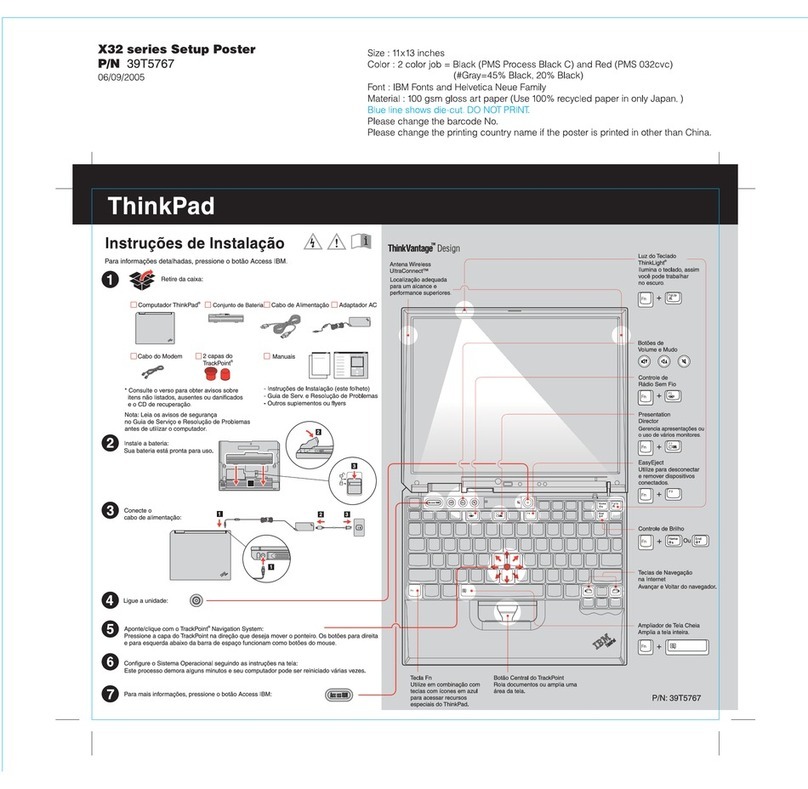Lenovo ThinkPad T40 Parts list manual
Other Lenovo Laptop manuals

Lenovo
Lenovo ThinkPad T420 Guide

Lenovo
Lenovo ThinkPad E15 User manual

Lenovo
Lenovo ThinkPad X230 Tablet User manual

Lenovo
Lenovo ThinkPad Edge E420 1141 User manual

Lenovo
Lenovo 20G8 Owner's manual

Lenovo
Lenovo ThinkPad T61 User manual

Lenovo
Lenovo B570 Owner's manual

Lenovo
Lenovo ThinkPad T40 Parts list manual
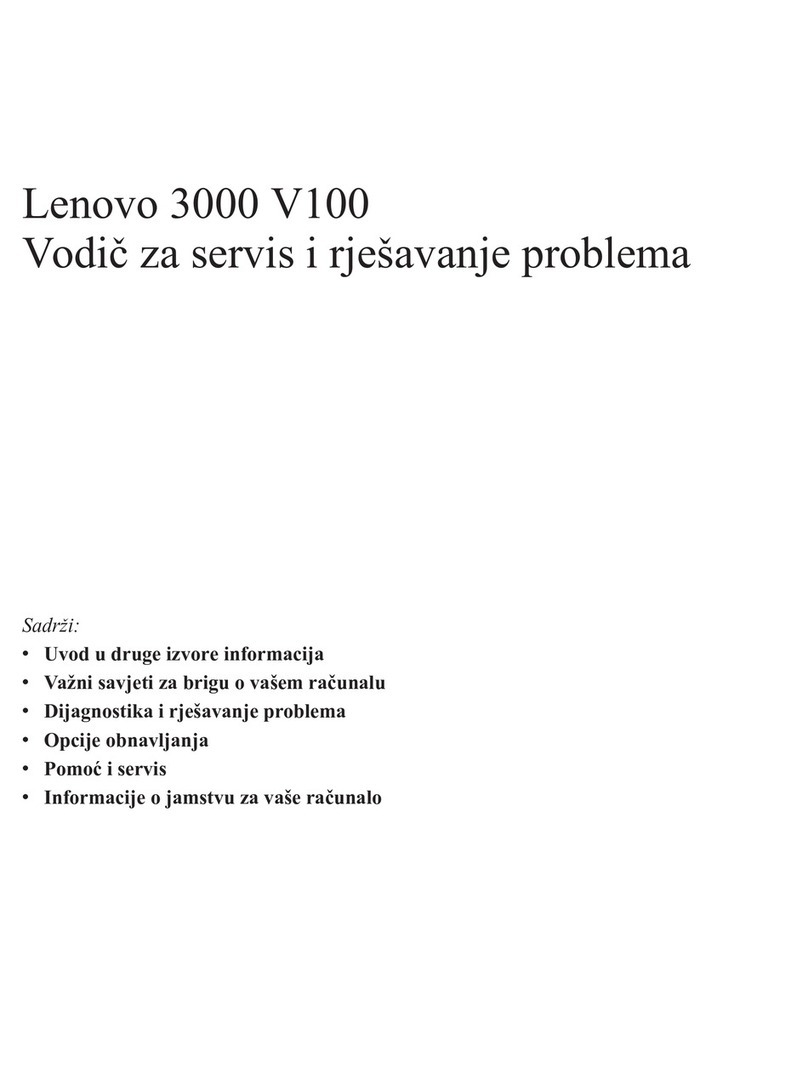
Lenovo
Lenovo V100 Guide
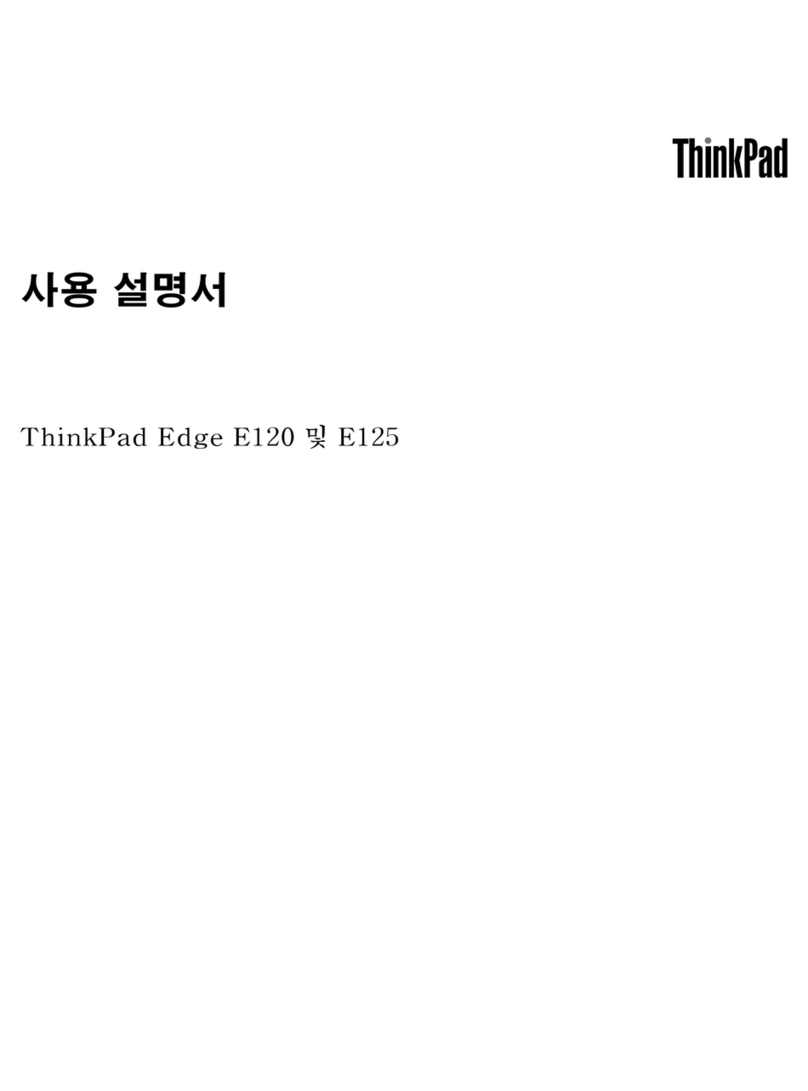
Lenovo
Lenovo ThinkPad Edge E120 User manual

Lenovo
Lenovo ThinkPad X1 Carbon Instructions for use

Lenovo
Lenovo THINKPAD X40 User manual

Lenovo
Lenovo ThinkPad X1 Extreme Gen 3 User manual

Lenovo
Lenovo YOGA 510-14AST User manual
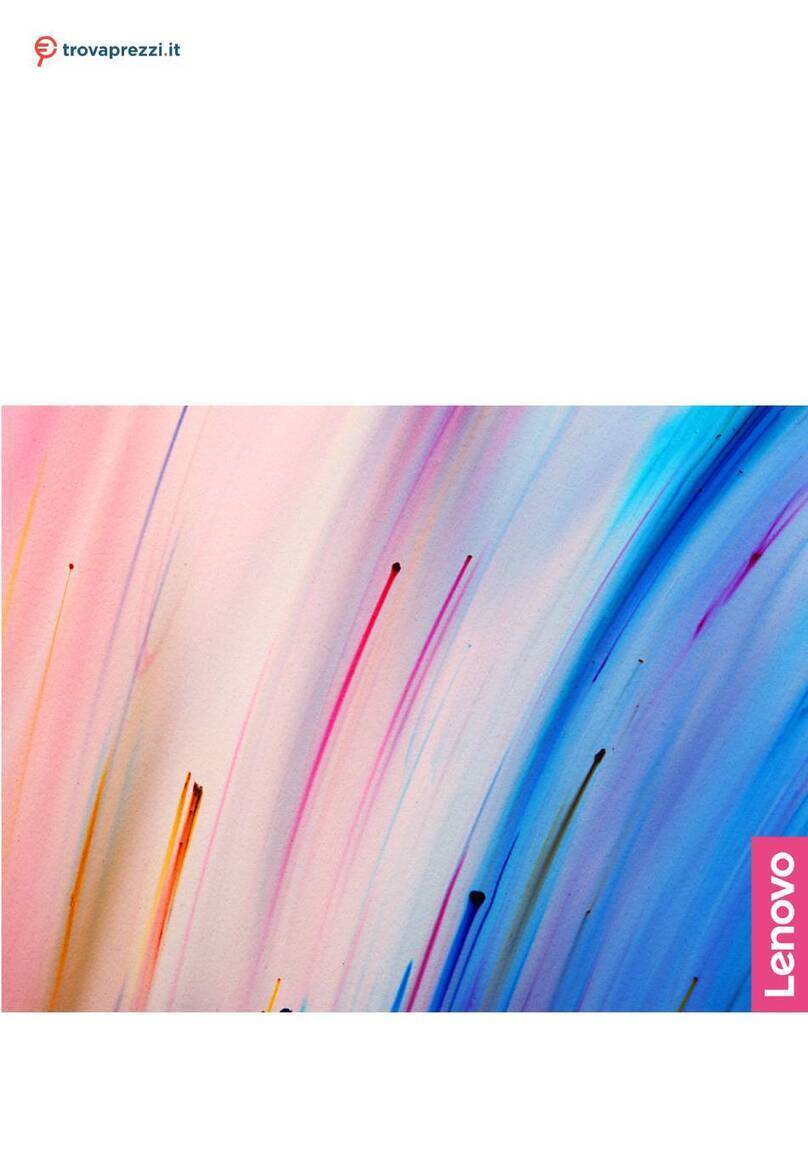
Lenovo
Lenovo 82QE006MIX Owner's manual
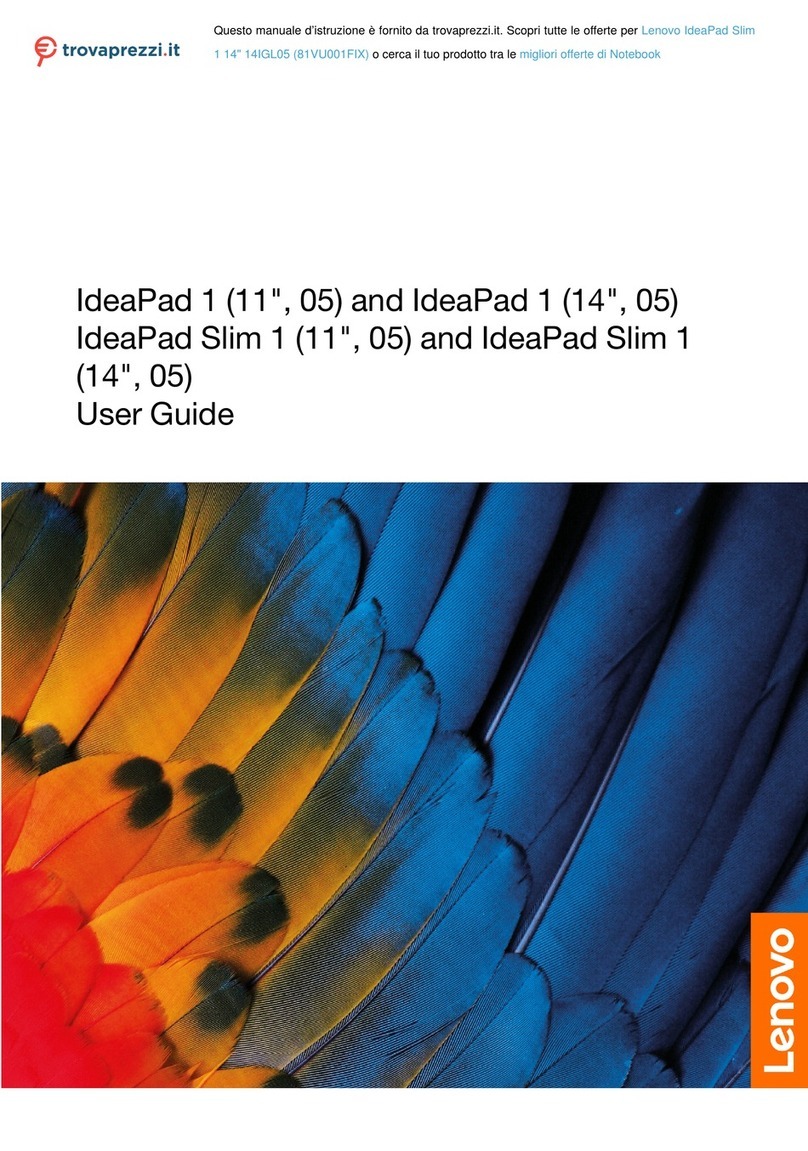
Lenovo
Lenovo 81VU001FIX User manual
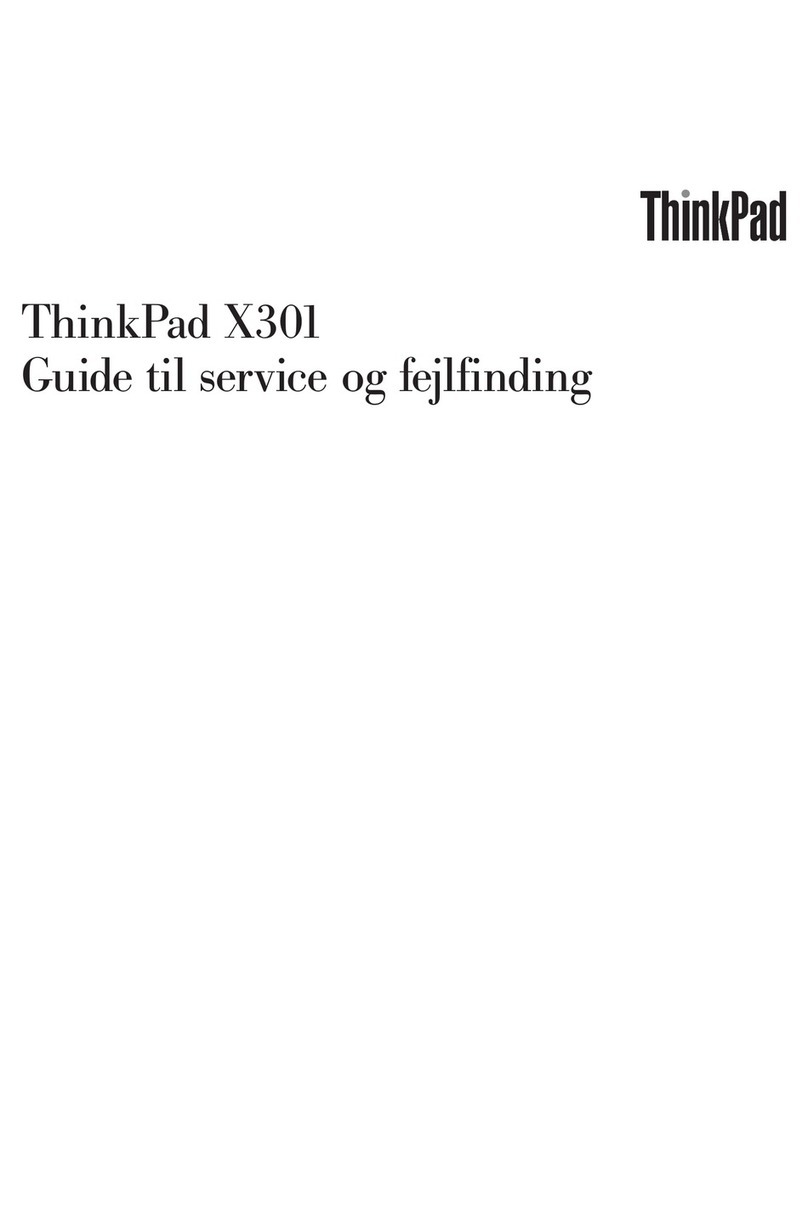
Lenovo
Lenovo ThinkPad X301 Service manual
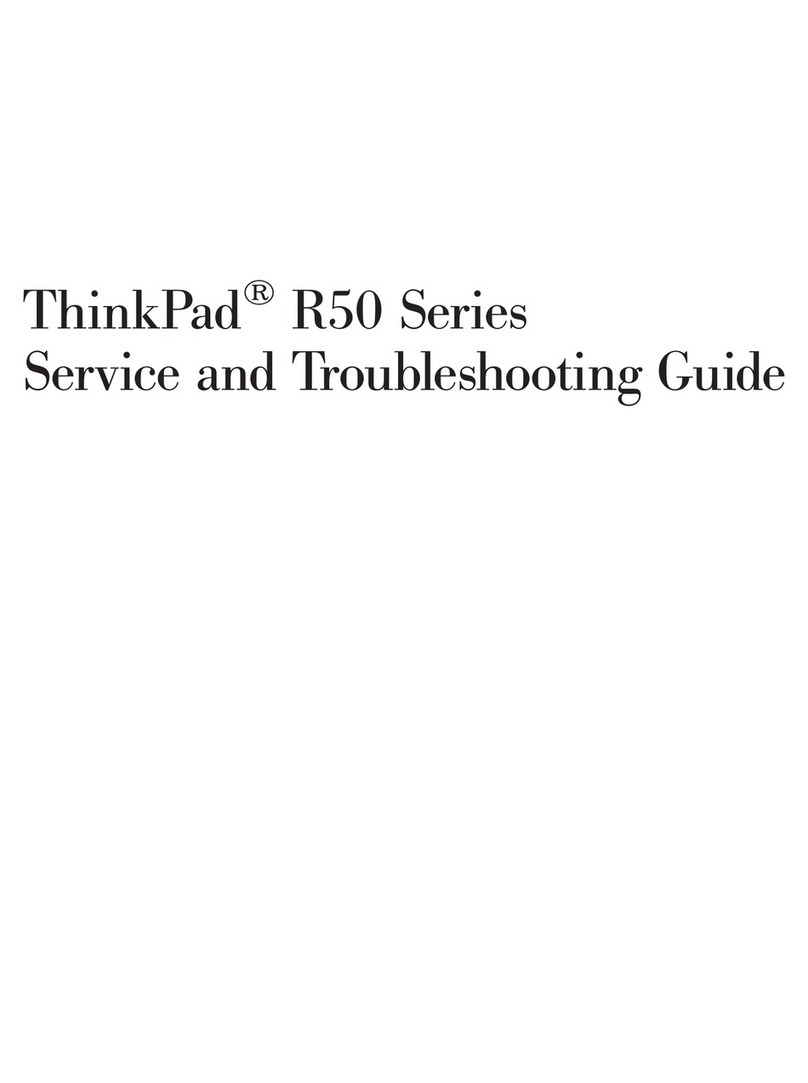
Lenovo
Lenovo R50 User manual

Lenovo
Lenovo ThinkPad X280 User manual

Lenovo
Lenovo 64576PU Owner's manual